AndroidからiPhoneへLINEデータ移行するなら、通常のLINE内蔵機能利用するより、2週間以前のデータも含めてすべてのデータを簡単に移行できます。
LINE通話は便利ですが、通話中のスマホはLINE通話画面になってしまいます。今回の記事ではそのような場合に、LINE通話中に通話を途切れさせることなく、LINE通話画面をスマホの画面や他のトークに切り替える方法を解説します。

Part1:LINEとiPhoneの画面を切り替える前の事前準備
まず、LINEの通話画面とiPhoneの画面を切り替える方法を解説するのですが、そのためには事前準備が必要です。ここでは、LINEの通話画面とiPhoneの画面を切り替える前の事前準備を解説します。その事前準備とは、「iPhoneの基本通話と統合」の設定をONにすることです。
具体的な手順は以下の通りです。
Step 1.LINEアプリの歯車マークをタップする
Step 2.「通話」をタップする
Step 3.「iPhoneの基本通話と統合」をONにする
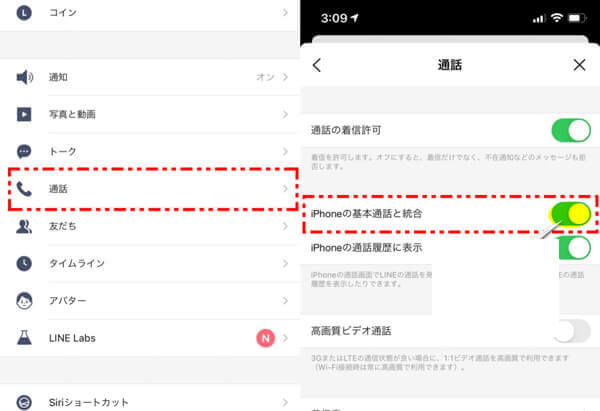
以上で、LINEの通話画面とiPhoneの画面を切り替える前の事前準備が完了します。
Part2:LINE通話画面をiPhoneの画面に切り替える方法
前項では、事前準備の方法を説明しました。次は、LINE通話画面をiPhoneの画面に切り替える方法を解説します。
具体的には、以下の二つがある
方法1:ホームボタンを素早く2回タップして、タスクを切り替える
(※ホーム画面がない場合は、画面の一番下から画面中央までスワイプする)
方法2:タスク切り替え画面で、iPhoneの通話画面をタップする
以上で、LINE通話画面をiPhoneの画面に切り替えることが完了します。ただし、ここで一つ気を付けて欲しいことがあります。上記の手順は、相手からの着信で通話を始めた場合しかできません。こちらから相手に電話をかけた場合だと、LINE通話画面をiPhoneの画面に切り替えることはできないのです。
Part3:LINE通話中に他のトークを開く方法
LINE通話中に、他のトークを開く方法を解説します。この方法を使えば、LINE通話中に、通話を途切れさせることなく他の友だちとトークすることが可能です。iPhoneとAndroidでは方法が違うので、それぞれの場合に分けて見ていきましょう。
3.1. iPhoneの場合
iOS版のLINEで、通話中に他のトークを開く方法を解説します。
具体的な手順は以下の通りです。
Step 1.画面右上の四角と矢印を組み合わせたアイコンをタップする
Step 2.通話の直前の画面に戻るので、他の友だちのトークを開く
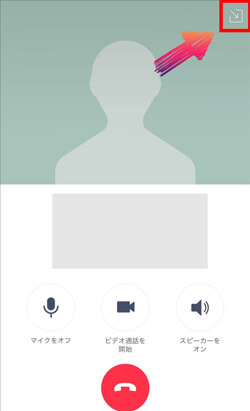
以上で、通話中に他のトークを開くことができます。再び通話画面に戻りたい時は、右上に表示された通話相手のアイコンをタップしてください。なお、LINE以外のアプリを開いても通話は継続されますが、LINEアプリを閉じると通話も終了してしまうので気をつけてください。
3.2. Androidの場合
Android版LINEで、通話中に他のトークを開く方法を解説します。
具体的な手順は以下の通りです。
Step 1.通話画面左下に三角などのボタンをタップする
Step 2.通話の直前の画面に戻るので、他の友だちのトークを開く
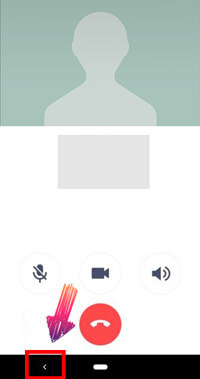
以上で、通話中に他のトークを開くことができます。再び通話画面に戻りたい時は、iOS版LINEと同様に、右上に表示された通話相手のアイコンをタップしてください。なお、Android版LINEの場合、LINEアプリからホーム画面に戻ったり別のアプリを起動したりしても相手のアイコンが表示されたままです。
Tips:大事なLINEトークを同・異OS間転送する方法
ここからはLINEトークを同・異OS間転送する方法を解説します。機種変更などの際、LINEトークを旧端末から新しい端末に転送する作業は面倒なものです。このような異OS間でのLINEトークの転送は、公式でサポートされていません。そのため、バックアップ・引き継ぎするソフトの「iTransor for LINE」をおすすめします。
iTransor for LINEの優れる機能:
- 【異OS・同OS転送】AndroiとiOSの間(iOS⇔Android)で自由にLINEトーク履歴を転送できる。
- 【無料バックアップ・閲覧】無料でPCにバックアップし、閲覧できる。
- 【復元】iTransorファイルでバックアップしたデータを直接iOS・Androidに復元できる。
- 【エクスポート・保存】PCに分かりやすくエクスポートし、永遠に保存できる。保存したファイルはすべてのメディア付けのデバイスに閲覧できる。
具体的なLINEトークを異OS間データ転送する手順
ステップ1:転送元の端末と、転送先の端末を、ともにiTransor for LINEがインストールされたパソコンにUSBで接続した後、「AndroidとiOSデバイスの間でLINEデータ転送」を選択して、「スタート」をクリックします。

ステップ2:Androidデバイスを転送元とする場合、Googleドライブのバックアップをまず行います。

ステップ3:Androidデバイスに適当のバックアップ用のパスワードを入力し、引き続きPCにも同じ暗証番号を入力します。

ステップ4:画面の指示に従って、転送先のデバイスで同じLINEアカウントにログインしましょう。しばらく待つと、転送が完了します。

こうすると簡単に異OS間データ転送成功です。これで遠慮なく自由に機種変更できるでしょう!
結論
今回の記事では、LINE通話画面をスマホの画面や、他のトークに切り替える方法を解説しました。LINE通話中に画面を切り替えたい方は、参考にしてみてください。また、大事なLINEトークを同・異OS間転送する方法として、LINEデータを転送できるツール「iTransor for LINE」も紹介しました。無料版をダウンロードして、試してみてください。










